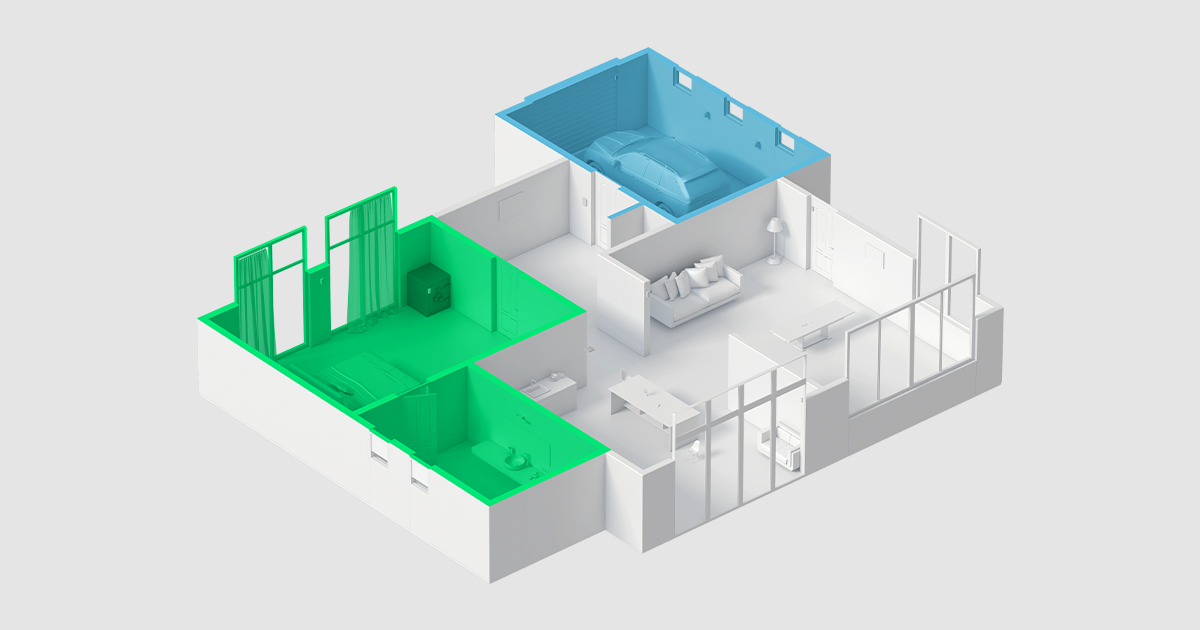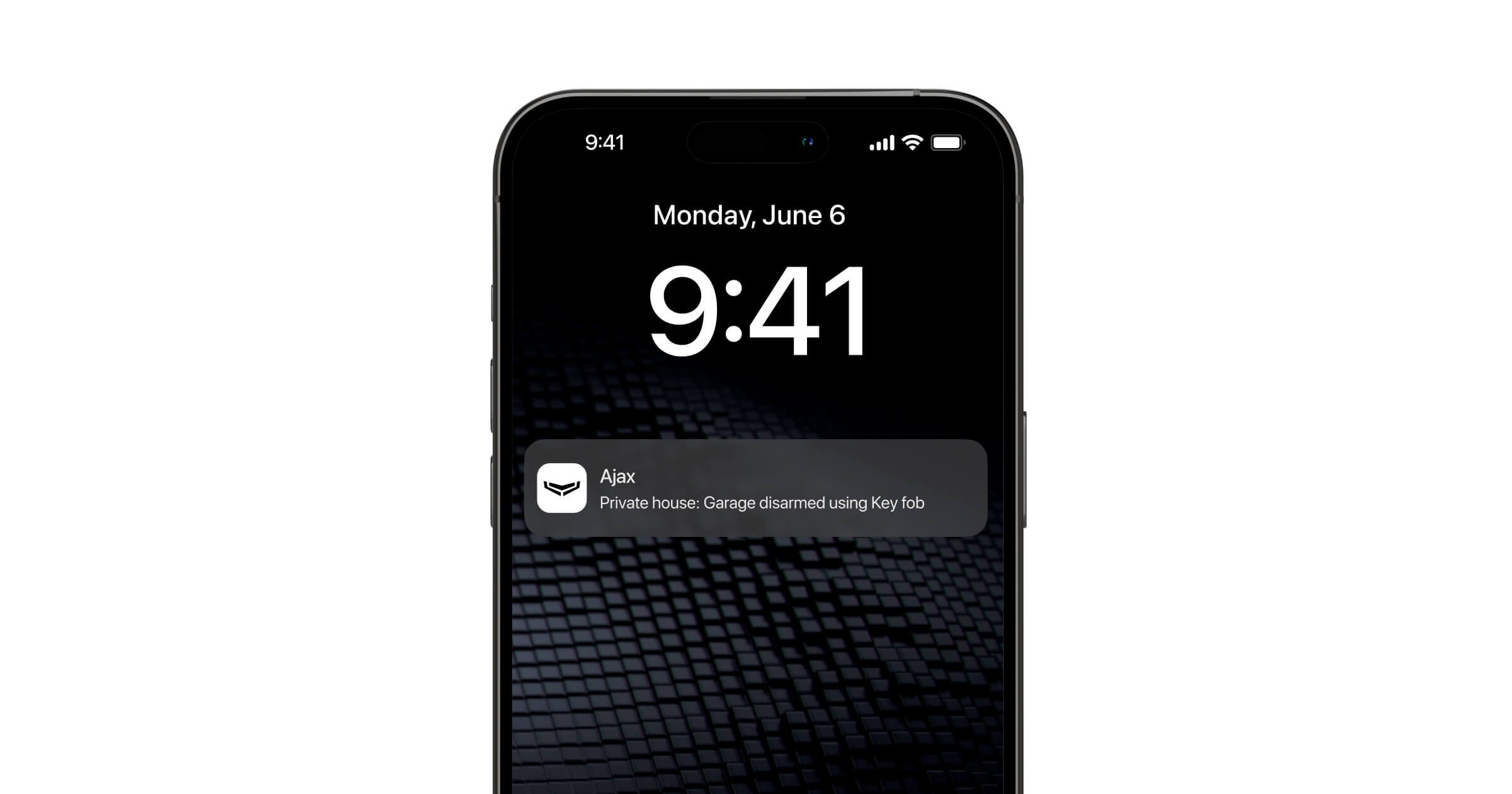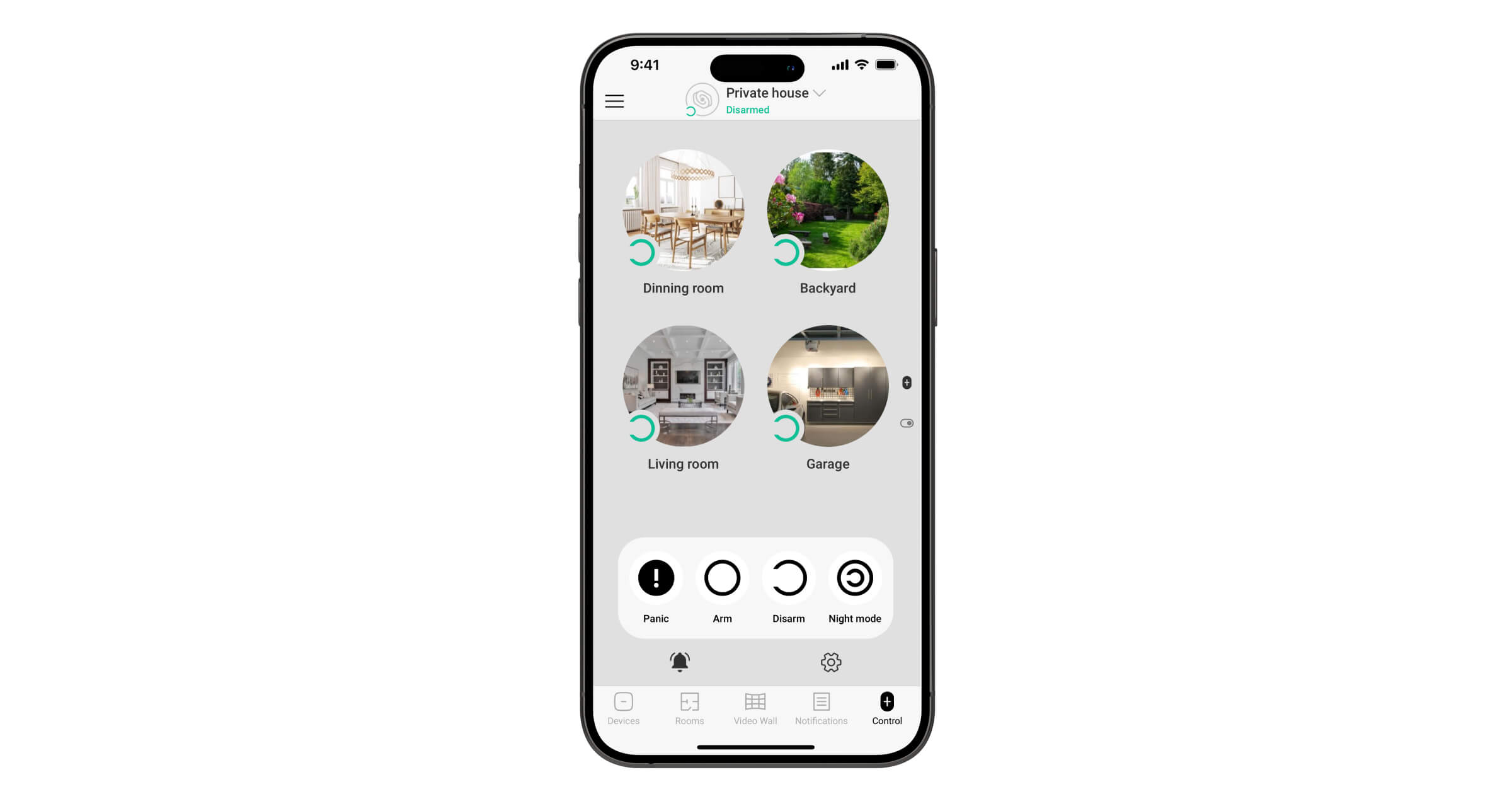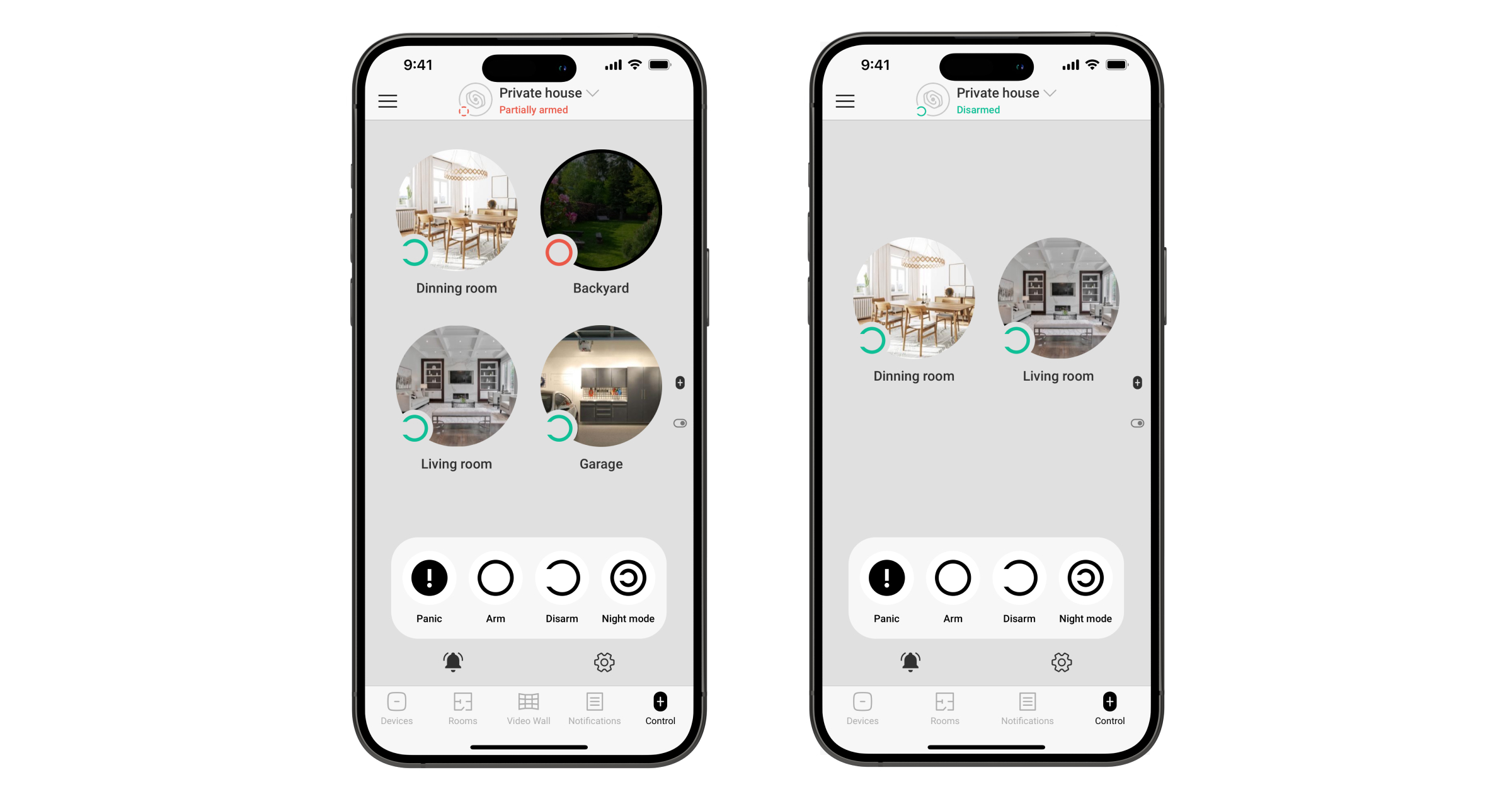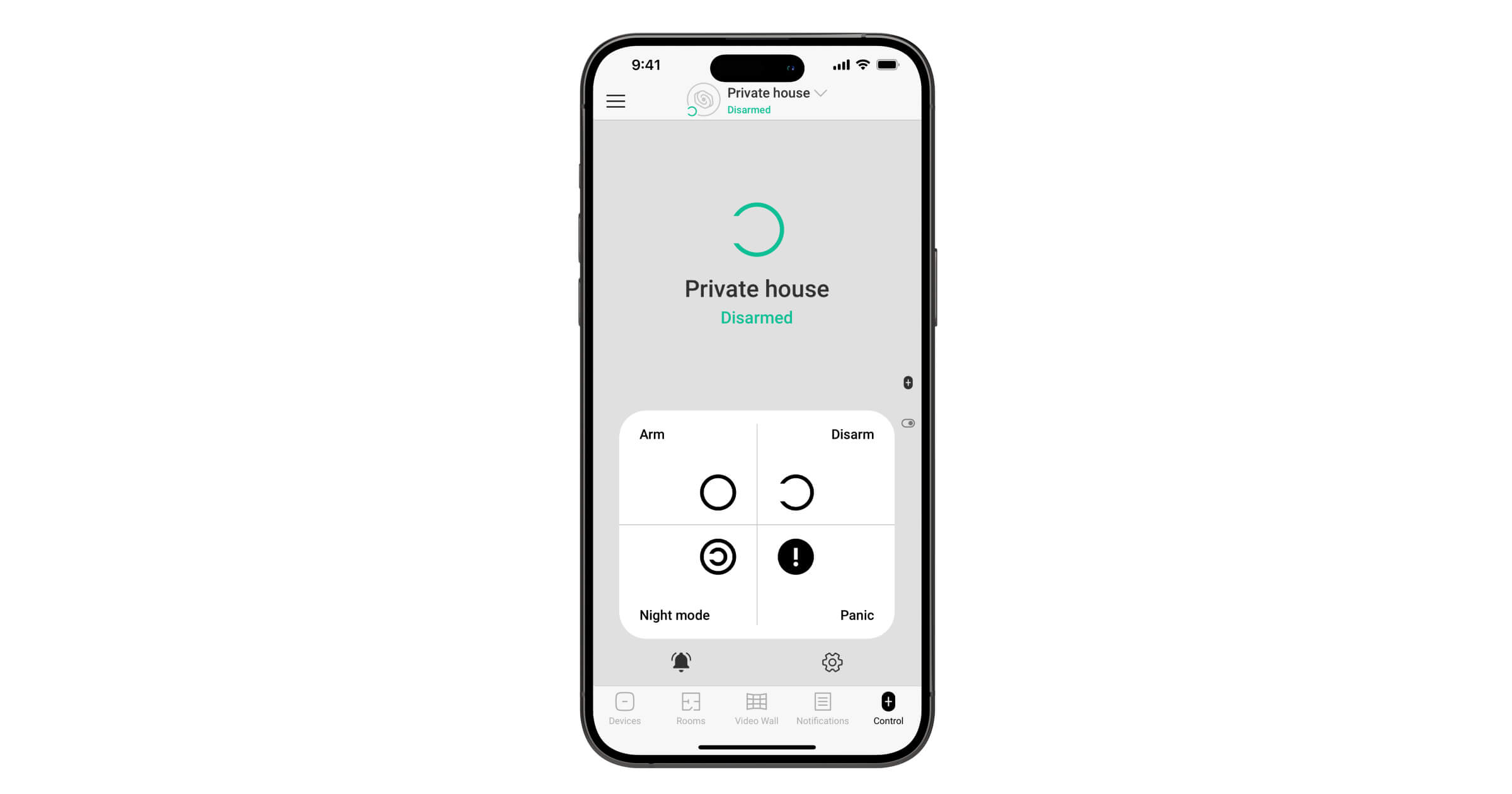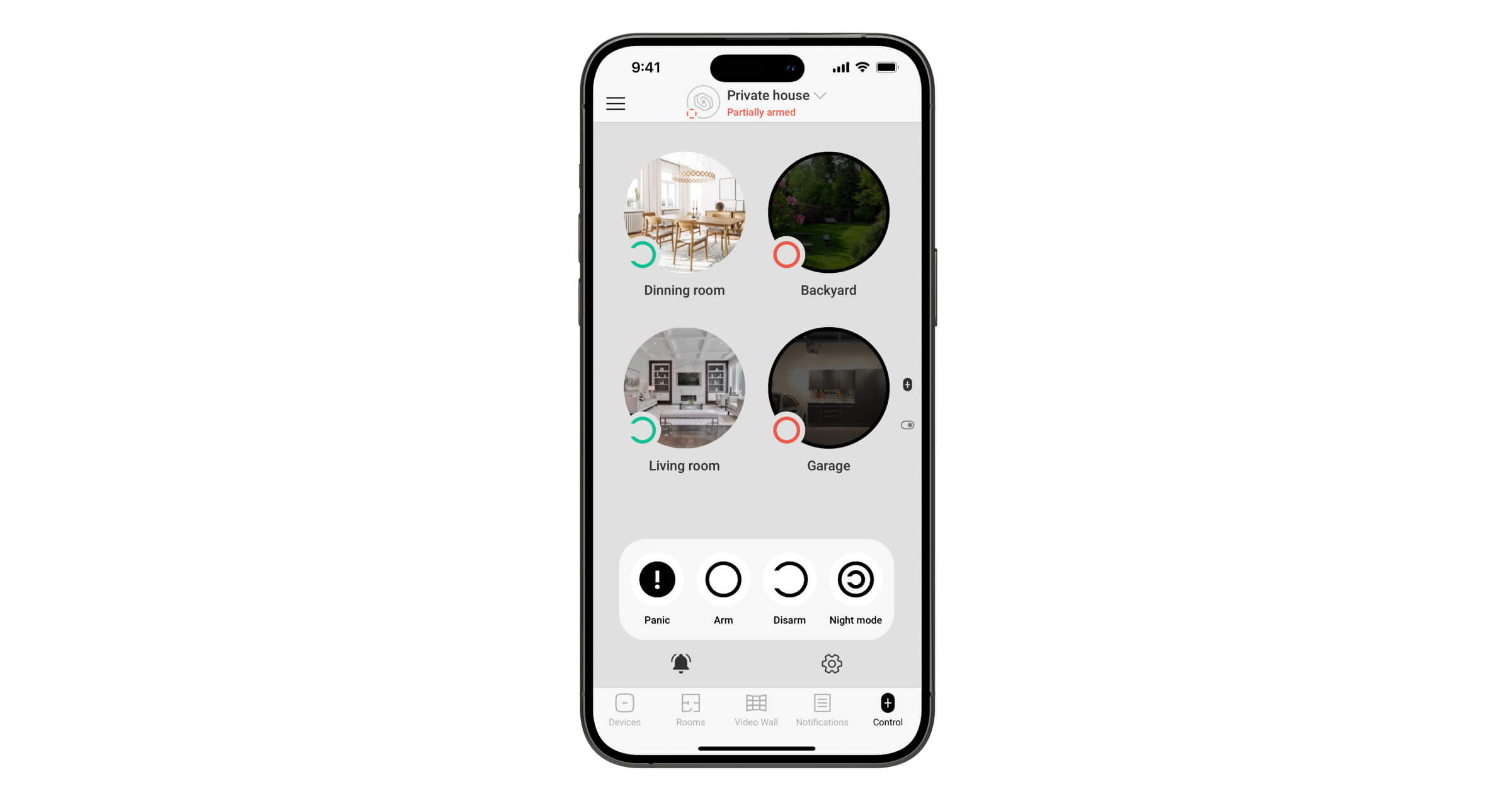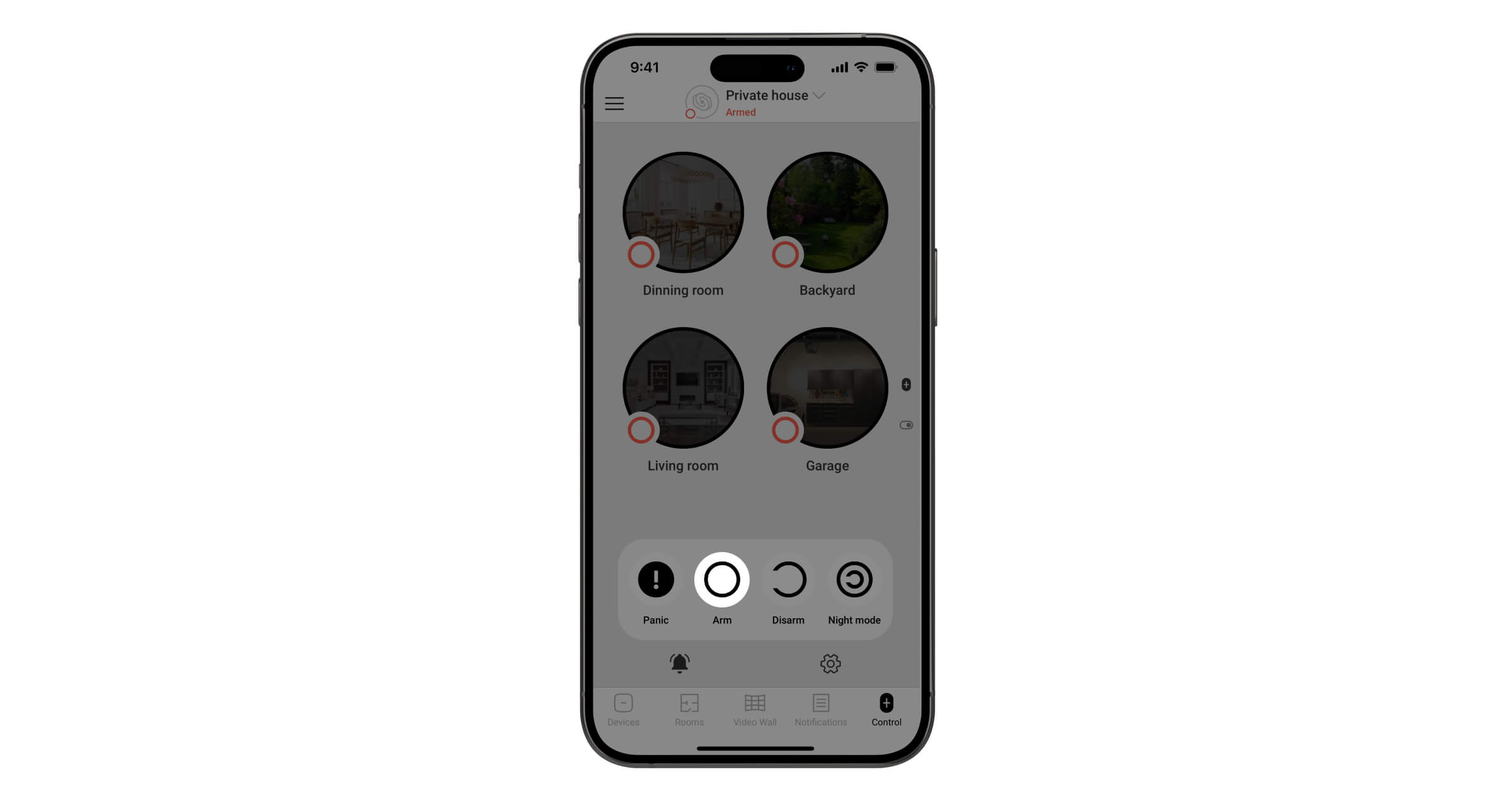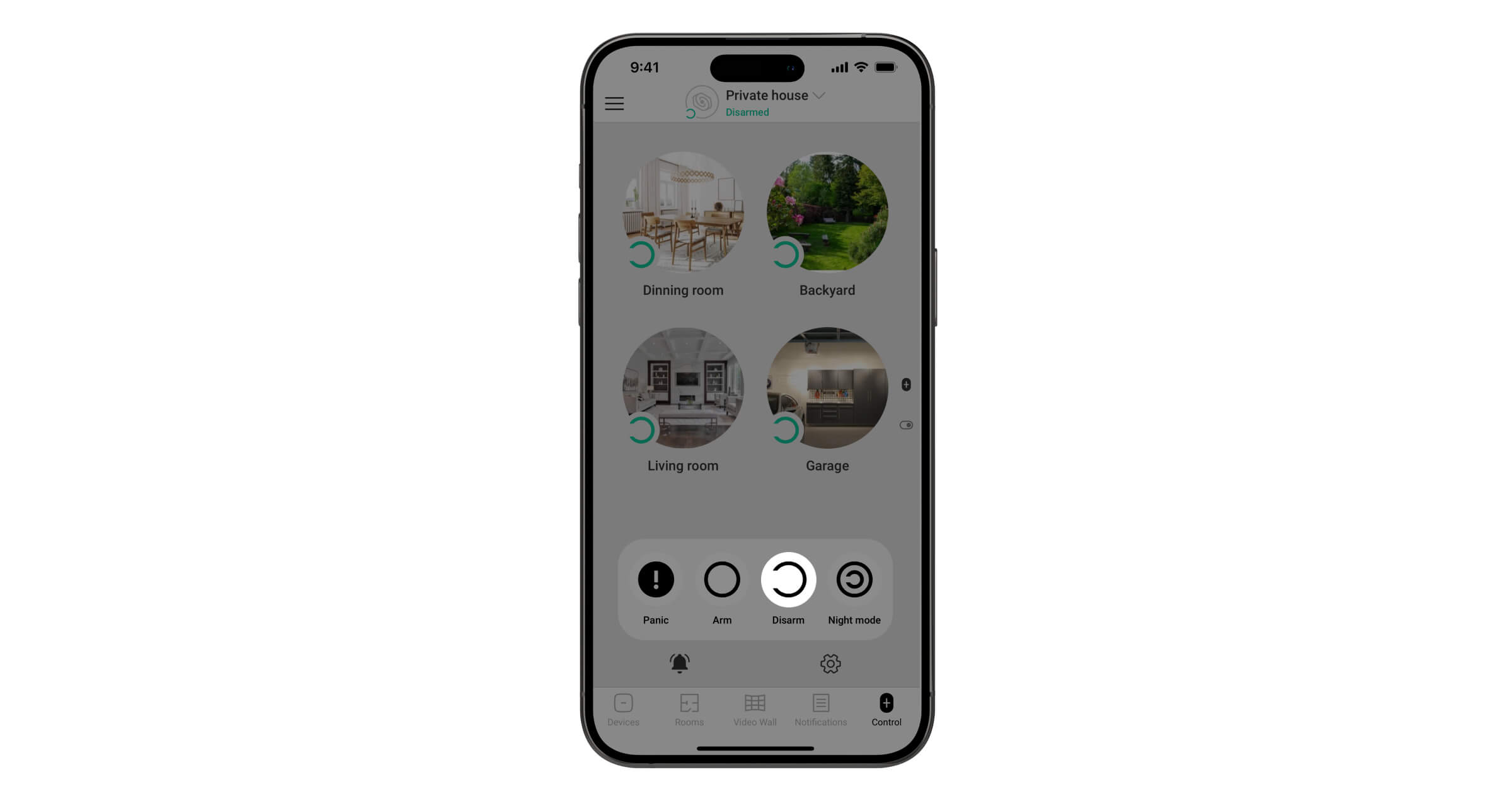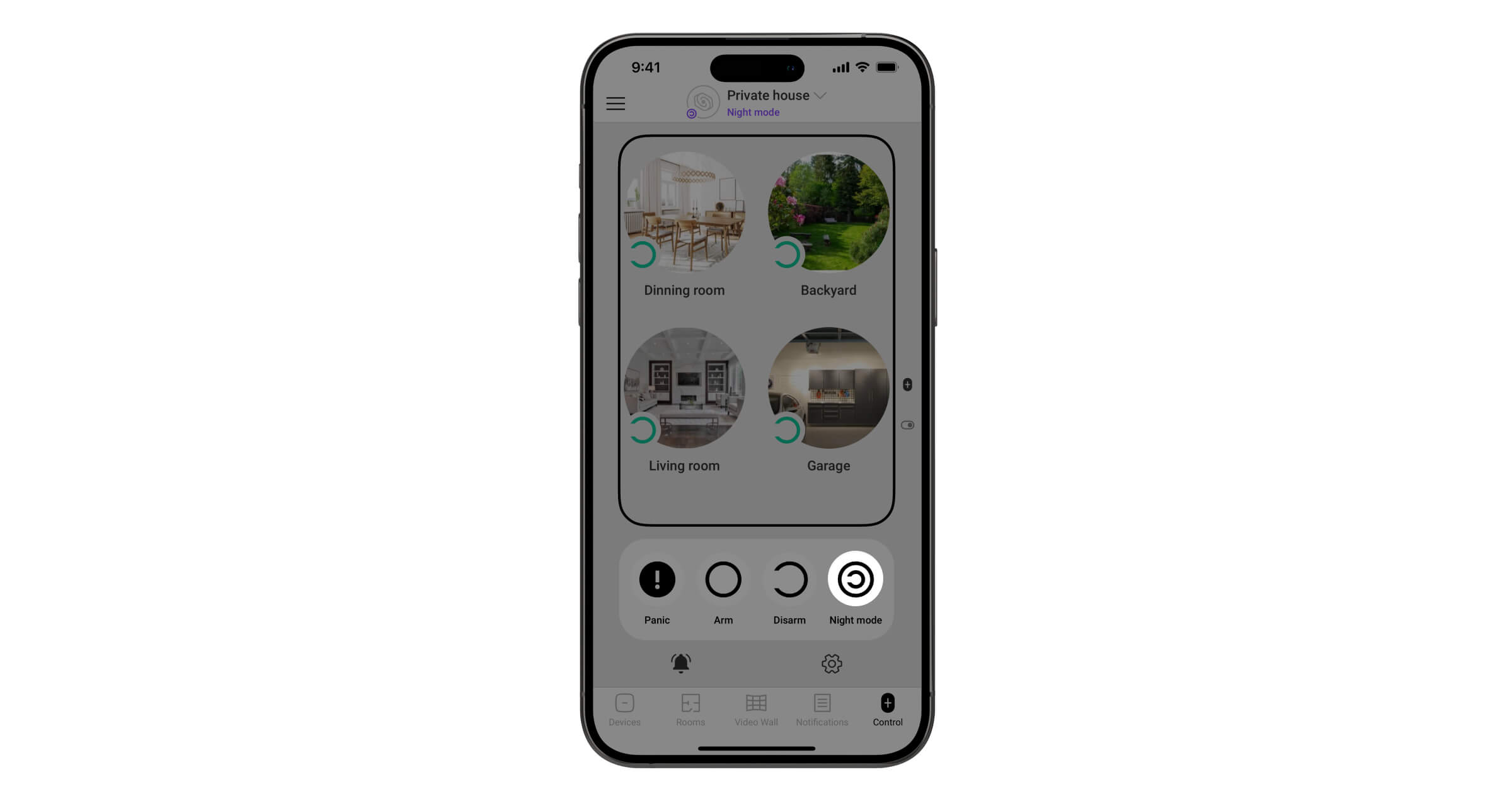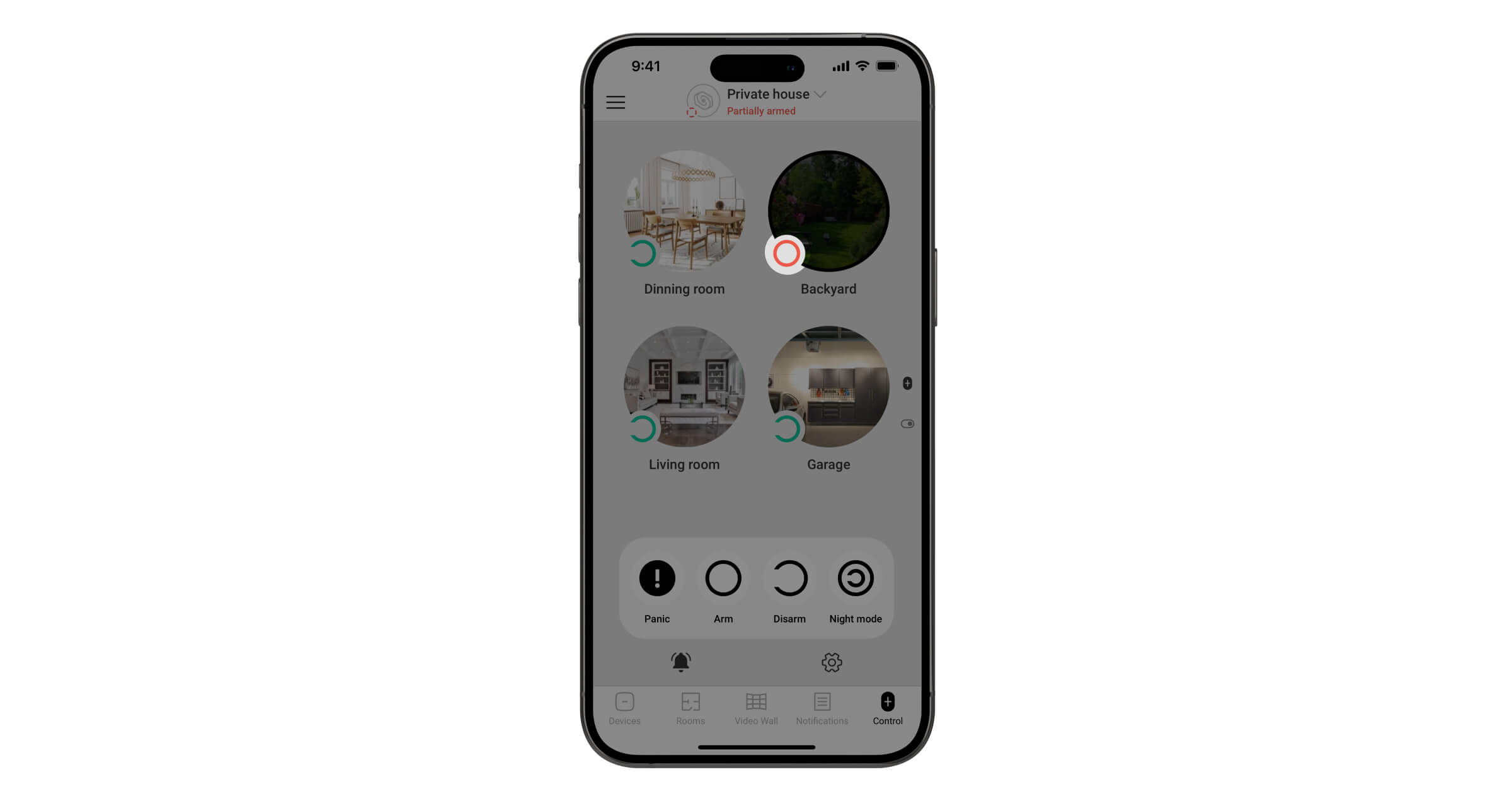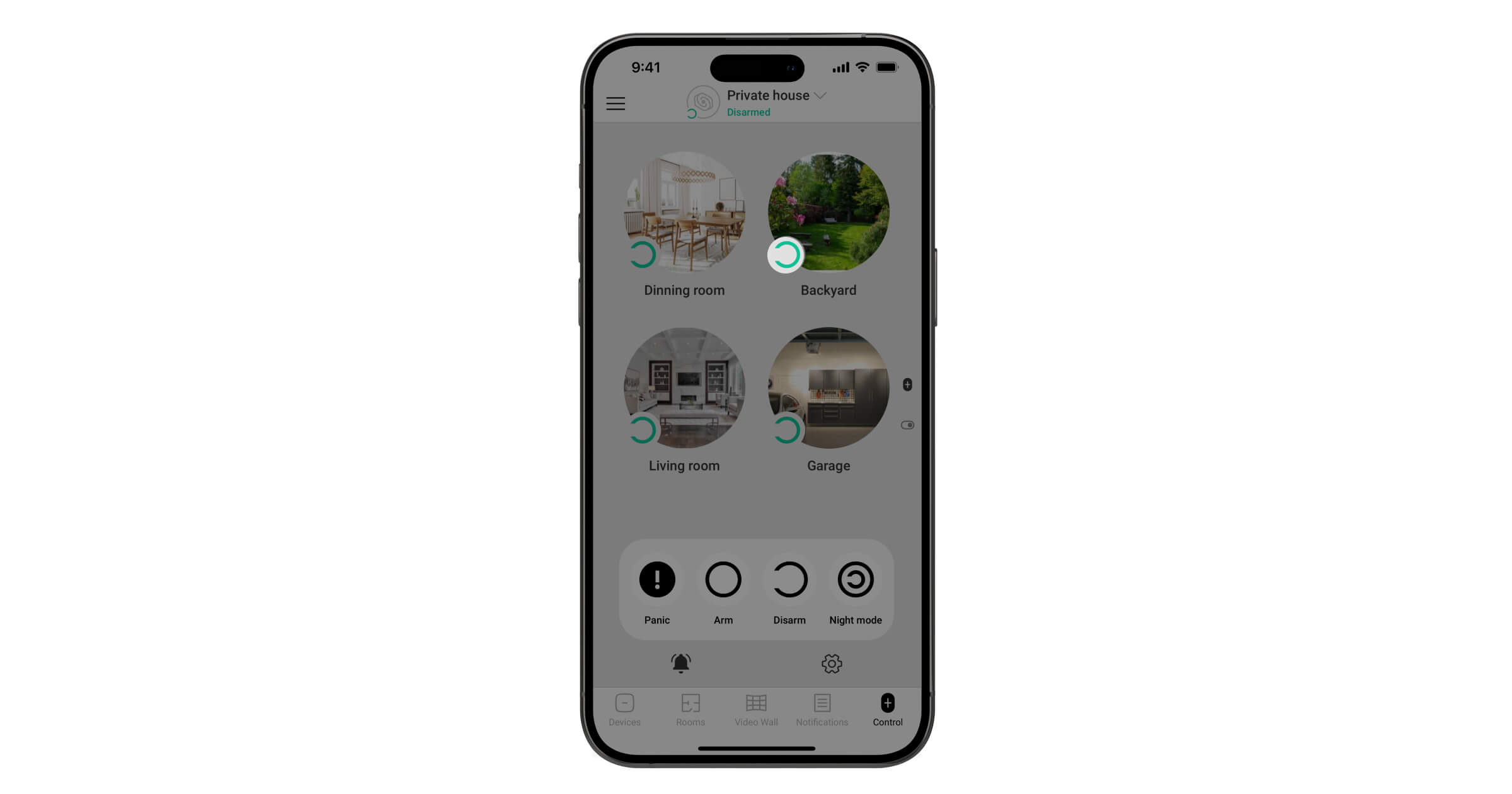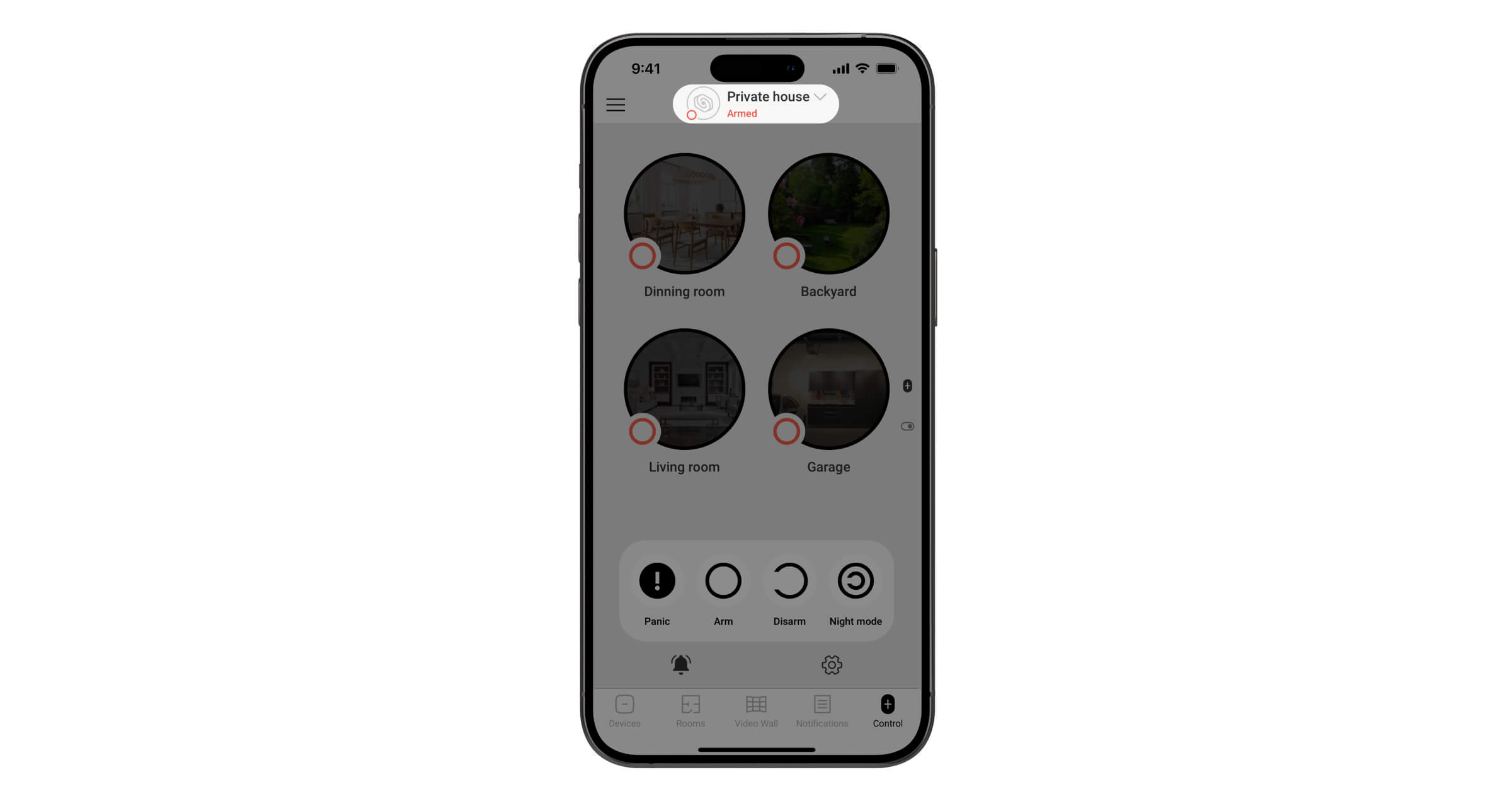Los grupos combinan los dispositivos del sistema independientemente de su ubicación física y hacen que su gestión sea más práctica y flexible.
Cuál es la diferencia entre grupos y estancias
Las estancias son necesarias para organizar los dispositivos. Los nombres de las estancias se muestran en notificaciones push y SMS. Las estancias no controlan los modos de seguridad ni permiten armar grupos de dispositivos determinados.
Sin las estancias, no se pueden enlazar dispositivos al sistema Ajax.
Los grupos permiten armar dispositivos individuales o estancias: de forma manual o según una programación, así como vincular:
- Sirenas, para que reaccionen a las alarmas de ciertos dispositivos.
- Mandos y teclados, para que controlen el modo de seguridad de determinados dispositivos y no todo el sistema.
- Dispositivos de automatización, para que reaccionen a los cambios en el modo de seguridad de su propio grupo.
Los dispositivos del grupo pueden coincidir con el de las estancias o variar. Los nombres de los grupos se muestran en el texto de las notificaciones al cambiar el modo de armado del grupo.
Configuración y activación del modo de grupo
El modo de grupo puede ser activado y configurado por un usuario o un PRO con derechos de administrador en la app Ajax.. La cantidad máxima de grupos depende del modelo del hub.
| Modelo del hub | Cantidad de grupos |
| Hub (2G) Jeweller y Hub (4G) Jeweller | 9 |
| Hub Plus Jeweller | 25 |
| Hub 2 (2G) Jeweller y Hub 2 (4G) Jeweller | 9 |
| Hub 2 Plus Jeweller | 25 |
| Hub BP Jeweller | 9 |
| Superior Hub Hybrid (2G) y Superior Hub Hybrid (4G) | 9 |
Cómo crear un grupo
- Abra una app Ajax, seleccione un espacio y vaya a:
- Control
→ Configuración
→ Grupos
- Control
- Pulse Añadir grupo.
- Introduzca el nombre del grupo. Suba una foto si quiere.
- Pulse Añadir para aplicar los cambios.
El nombre del grupo puede contener hasta 12 caracteres cirílicos o hasta 24 caracteres latinos.
Cómo añadir o mover dispositivos a un grupo
- Abra una app Ajax, seleccione un espacio y vaya a:
- Control
→ Configuración
→ Grupos
- Control
- Seleccione el grupo al que desea añadir o mover los dispositivos.
- Vaya a Dispositivos.
- Pulse Editar.
- Seleccione los dispositivos necesarios.
Tenga en cuenta que un dispositivo puede estar solo en un grupo. Cuando se agrega un dispositivo a otro grupo, se traslada automáticamente.
- Pulse Guardar para aplicar los cambios.
Los dispositivos que funcionan a través de repetidores de señal de radio, así como los dispositivos cableados que están conectados a módulos de integración se pueden asignar a diferentes grupos. Los dispositivos siempre activos (detectores de inundación y botones de pánico) funcionarán independientemente del modo de seguridad del grupo. El algoritmo de funcionamiento de los detectores de incendio depende de si la opción de Sistema de alarma de incendio residencial está habilitada o deshabilitada.
Cómo activar o desactivar el Modo Grupo
- Abra una app Ajax, seleccione un espacio y vaya a:
- Control
→ Configuración
→ Grupos
- Control
- Asegúrese de que todos los dispositivos estén distribuidos entre los grupos.
- Cambie el conmutador de Modo Grupo para activar o desactivar el Modo Grupo.
- Pulse Atrás para guardar la configuración.
Cómo configurar los permisos de acceso de los usuarios a los grupos
- Abra una app Ajax, seleccione un espacio y vaya a:
- Control
→ Configuración
→ Grupos
- Control
- Seleccione el grupo necesario.
- Vaya a Usuarios.
- Pulse Editar.
- Seleccione los usuarios para otorgarles los permisos de acceso al grupo. Los usuarios sin permisos no pueden ver el grupo en la pestaña de Control y controlar sus modos de seguridad.
El acceso a los grupos se puede restringir si el usuario no tiene derechos de administrador. Los usuarios con derechos de administrador siempre tienen acceso a todos los grupos.
- Pulse Guardar para aplicar los cambios.
Cómo definir las reglas de armado y desarmado para un grupo
- Abra una app Ajax, seleccione un espacio y vaya a:
- Control
→ Configuración
→ Grupos
- Control
- Seleccione el grupo necesario.
- Pulse Editar.
- Configure los siguientes parámetros:
- Armar si se arma el sistema: el grupo se armará cuando todo el sistema esté armado. Si la opción está deshabilitada, el grupo debe armarse manualmente.
- Desarmar si se desarma el sistema: el grupo siempre se desarmará cuando se desarme todo el sistema. Si la opción está deshabilitada, el grupo debe desarmarse manualmente.
- Grupos seguidos: permite configurar dependencias del cambio de modo de seguridad entre los grupos. Consulte este artículo para obtener más información.
- Pulse Guardar para aplicar los cambios.
Cómo eliminar un grupo o cambiar su configuración
- Abra una app Ajax, seleccione un espacio y vaya a:
- Control
→ Configuración
→ Grupos
- Control
- Seleccione el grupo necesario.
- Pulse Editar.
- En el menú abierto, puede cambiar el nombre del grupo, ajustar sus parámetros, subir una nueva foto o tocar Eliminar grupo para borrarlo.
Antes de eliminar un grupo, asegúrese de transferir sus dispositivos a otro grupo. El último grupo solo se puede borrar después de desactivar el Modo Grupo.
Funcionamiento de la app con el modo de grupo activado
Una vez habilitado el modo de grupo en la app Ajax, cambia la pantalla de control: se muestran los iconos de los grupos a los que el usuario tiene acceso, así como los botones para gestionar la seguridad de toda la instalación.
App sin grupos
App con grupos
Gestión de seguridad cuando se activa el modo de grupo
- Para armar todo el sistema, pulse Armar
. Después de eso, se armarán todos los grupos para los que se habilite la opción Armar si se arma el sistema.
- Para desarmar todo el sistema, pulse Desarmar
. Después de eso, el sistema se desarmará para todos los grupos con la opción Desarmar si se desarma el sistema habilitada.
- Para activar el Modo Noche, pulse Modo Noche
. Una vez activado el Modo Noche, los grupos se resaltarán con un marco.
- Para armar un grupo, pulse sobre él. En cuanto se arma el grupo, el pictograma de la esquina inferior izquierda del grupo cambia a
.
- Para desarmar un grupo, pulse sobre él. En cuanto se desarma el grupo, el pictograma de la esquina inferior izquierda del icono cambia a
.
Estados del espacio con el Modo Grupo activado
El menú de selección de espacio muestra el estado de seguridad actual.
- Si todos los grupos están armados, se muestra Armado.
- Si al menos un grupo está armado, se muestra Parcialmente armado.
- Si al menos un grupo está armado y el Modo Noche está activado, se muestra la opción de Parcialmente armado.
- Si solo está habilitado el modo Noche, se muestra modo Noche.
- Si el sistema está completamente desarmado, se muestra Desarmado.
Añadir nuevos dispositivos al espacio
Una vez habilitado el modo de grupo, el proceso de agregar dispositivos sigue siendo el mismo. El único cambio es que al agregar un dispositivo nuevo, debe especificar el Grupo. Las sirenas, los mandos y los teclados se agregan automáticamente al primer grupo creado y funcionan con todo el sistema.
Funcionamiento del mando cuando se activa el modo de grupo
Cuando se activa el modo de grupo, los mandos pueden funcionar en cuatro modos:
- De forma predeterminada: el mando controla los modos de seguridad de toda la instalación. No está vinculado a un usuario ni a un grupo. El nombre del mando se muestra en las notificaciones sobre cómo cambiar el modo de seguridad.
- Vinculado a un grupo: el mando controla únicamente los modos de armado de su propio grupo. El nombre del mando se muestra en las notificaciones sobre cómo cambiar el modo de seguridad. Tenga en cuenta que un mando solo se puede vincular a un grupo.
- Vinculado al usuario: el mando controla los modos de armado de todos los grupos a los que el usuario tiene acceso. Por ejemplo, si un usuario tiene acceso a solo dos de tres grupos, el mando controlará solo sus modos de seguridad. El nombre de usuario se muestra en las notificaciones de cambios en el modo de seguridad.
- Vinculado al usuario y al grupo: el mando controla únicamente el modo de seguridad del grupo especificado. El nombre de usuario se muestra en las notificaciones de cambios en el modo de seguridad. Tenga en cuenta que un mando solo se puede vincular a un grupo.
Para vincular un mando a un grupo, en la app Ajax:
- Vaya a la pestaña Dispositivos
.
- Seleccione el mando.
- Vaya a su Configuración
.
- Vaya a Gestión de grupos y seleccione el grupo necesario.
- Pulse Atrás para guardar la configuración.
Para desvincular el mando del grupo, seleccione Todos los grupos en el campo Gestión de grupos de sus ajustes.
Para vincular un mando a un usuario, en la app Ajax:
- Vaya a la pestaña Dispositivos
.
- Seleccione el mando.
- Vaya a su Configuración
.
- Vaya a Usuario y seleccione el usuario necesario.
- Pulse Atrás para guardar la configuración.
Control del modo Noche usando un mando
La capacidad de controlar el modo Noche mediante un mando depende de la configuración del dispositivo:
- El mando no está vinculado a un grupo ni a un usuario: el mando puede controlar el modo Noche. El nombre del mando se muestra en las notificaciones sobre cómo cambiar el modo de seguridad.
- El mando solo está vinculado a grupos: el mando no puede controlar el modo Noche.
- El mando solo está vinculado al usuario: el mando puede controlar el modo Noche si el usuario tiene los derechos adecuados. El nombre de usuario se muestra en las notificaciones de cambios en el modo de seguridad.
- El mando está vinculado a un grupo y al usuario: el mando puede controlar el modo Noche si el usuario tiene los derechos adecuados. El nombre de usuario se muestra en las notificaciones de cambios en el modo de seguridad.
Funcionamiento de teclados con el modo de grupo habilitado
Después de activar el modo de grupo, los teclados pueden controlar la seguridad de toda la instalación, grupos individuales, así como el modo Noche. Puede gestionar los modos de seguridad con una contraseña personal y común, así como con Pass y Tag sin contacto.
Un teclado se puede vincular a un grupo específico. En este caso, solo controla los modos de seguridad del grupo especificado. Tenga en cuenta que el teclado no se puede vincular a un usuario. Para recibir notificaciones sobre el armado o desarmado por parte del usuario, utilice contraseñas personales.
Consulte el manual de usuario del teclado correspondiente para saber cómo asignarlo al grupo o configurar la gestión de grupos. Los manuales de usuario se encuentran en la página de Asistencia Ajax.
Control del modo Noche con el teclado
La capacidad de controlar el modo Noche mediante el teclado depende de la configuración del dispositivo y del método de armado:
- El teclado no está vinculado a grupos, se utiliza una contraseña común: el teclado puede controlar el modo Noche. El nombre del teclado se muestra en las notificaciones sobre cómo cambiar el modo de seguridad.
- El teclado está vinculado a grupos, se utiliza una contraseña común: el teclado no puede controlar el modo Noche.
- El teclado no está vinculado a grupos, se utiliza la contraseña personal: el teclado puede controlar el modo Noche si el usuario tiene los derechos adecuados. El nombre de usuario se muestra en las notificaciones de cambios en el modo de seguridad.
- El teclado está vinculado a grupos, se utiliza la contraseña personal: el teclado puede controlar el modo Noche si el usuario tiene los derechos adecuados. El nombre de usuario se muestra en las notificaciones de cambios en el modo de seguridad.
Funcionamiento de las sirenas con el modo de grupo habilitado
Después de activar el modo de grupo, las sirenas funcionan con todo el sistema: indican sobre retardos y responden a las alarmas de todos los detectores, además de informar sobre los cambios en el modo de seguridad de un sistema o de cualquiera de los grupos.
La sirena se puede vincular a un grupo específico. En este caso, la sirena reaccionará a los cambios en el modo de seguridad y a las alarmas en este grupo.
Para vincular una sirena a un grupo, en la app Ajax:
- Vaya a la pestaña Dispositivos
.
- Seleccione la sirena.
- Vaya a su Configuración
.
- Vaya al campo Alarmas en Modo Grupo y seleccione el grupo necesario.
- Pulse Atrás para guardar la configuración.
Para desvincular la sirena de un grupo, seleccione Todos los grupos en el campo Alarmas en Modo Grupo de sus ajustes.
Reacción de la sirena a las alarmas del modo Noche
La sirena informa sobre los retardos y reacciona a las alarmas del modo Noche, independientemente de la vinculación al grupo.
Funcionamiento de dispositivos de automatización después de la activación del modo de grupo
Después de habilitar el modo de grupo, los dispositivos de automatización se vinculan automáticamente al grupo definido por el administrador.
Esto significa que los escenarios para armar y desarmar se ejecutarán después del armado/desarmado del grupo al que está vinculado el dispositivo de automatización. El escenario también se activa al armar y desarmar toda la instalación si las opciones correspondientes están habilitadas en la configuración del grupo al que está vinculado el dispositivo de automatización (Armar si se arma el sistema o Desarmar si se desarma el sistema).
La alarma y los escenarios programados funcionan independientemente del modo de grupo.
Reacción de los dispositivos de automatización al Modo Noche
Los dispositivos de automatización reaccionan a la activación y desactivación del Modo Noche si la opción de Reacción ante Modo Noche está habilitada en la configuración del escenario Al armar/desarmar.
La alarma y los escenarios programados funcionan independientemente del modo Noche.